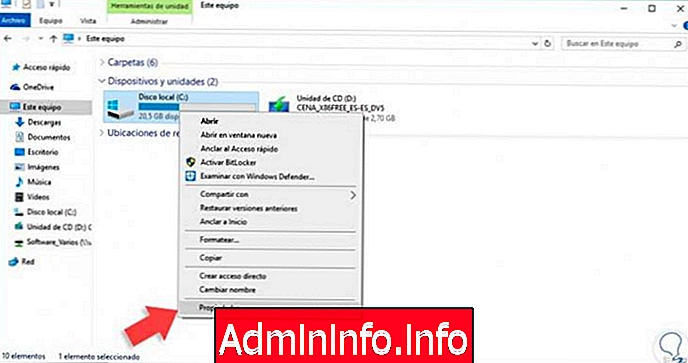
Há um problema que, independentemente das características do computador, a maioria dos usuários do Windows, pelo menos uma vez na vida, tem que lidar: o pequeno espaço do disco rígido. Um incômodo muito chato, que também pode limitar o funcionamento do PC.
Na verdade, ter alguns gigabytes disponíveis, é um problema que afeta todos os dispositivos. Especialmente aqueles com um disco rígido pequeno. Os discos rígidos são unidades usadas para armazenar dados, incluindo arquivos de sistema, que permitem ao computador inicializar e reconhecer os vários periféricos conectados. E não só. Nos discos são armazenados documentos, imagens, vídeos. Eles também hospedam programas e aplicativos e muito mais. Alguns desses arquivos são inúteis para o funcionamento do pc e pode ser eliminado com segurança.
Em particular, existem duas categorias de dados que, uma vez removidos, permitem que você recupere muito espaço: versões anteriores de drivers atualizados e de dispositivos que não estão mais em uso no computador.
Como deletar drivers antigos
Por ocasião da transição para o Windows 10, certamente você já ouviu falar do rollback. Este é um recurso muito útil que permite que você volte em caso de problemas com a nova versão do sistema operacional. Na prática, o Windows não exclui a edição anterior, mas a mantém no disco rígido. Da mesma forma, quando o sistema atualiza os drivers de vários dispositivos, mantém os anteriores na memória. O problema é que esses arquivos ocupam muito espaço. Se nenhum mau funcionamento do computador foi encontrado, é inútil tê-los na memória.
Remover drivers antigos é muito simples. No menu de pesquisa do Windows 10 (localizado no canto inferior esquerdo), digite "Limpeza de disco". Alternativamente, você também pode pressionar a tecla "Windows" + "R" e digitar o seguinte comando: cleanmgr. O computador verificará o arquivo que pode ser excluído. Se você tiver várias partições, antes de continuar, escolha aquela na qual deseja recuperar algum espaço.
Assim que o processo for concluído, clique em "Limpar arquivos do sistema". O PC começará novamente a examinar quais arquivos podem ser excluídos. Neste ponto, para remover as versões anteriores dos drivers, basta selecionar "Pacotes de driver de dispositivo" e clique em "Ok".
Como deletar drivers de dispositivos antigos
Muitas vezes acontece, então, instalar um dispositivo no computador e não excluir os drivers uma vez que ele não é mais usado. E quando os dispositivos são diferentes, fica difícil encontrar os arquivos e removê-los. Novamente, o procedimento é muito simples.
Existem duas maneiras. Vamos começar com o primeiro. Na barra de pesquisa do Windows, digite o comando "cmd". Sem pressionar enter, clique com o botão direito em "Prompt de comando" e, em seguida, "Executar como administrador". Agora digite a seguinte seqüência de caracteres na próxima janela: "SET DEVMGR_SHOW_NONPRESENT_DEVICES = 1" e pressione Enter.
Outra maneira muito simples de visualizar drivers antigos é usar a função "Alterar variáveis de ambiente para a conta". Depois de aberto, clique em "Novo" e em "Nova variável" cole este comando: devmgr_show_nonpresent_devices, enquanto em "Valor da variável" digite o número 1.
Agora, todos os drivers ocultos antigos estarão visíveis. Tudo que você precisa fazer é entrar "Gerenciamento de dispositivo" e exclua todos os dispositivos inativos. Você os reconhecerá porque comparados a outros, eles são "transparentes". Localize o dispositivo, clique com o botão direito e depois em "Desinstalar". Mas tenha cuidado não excluir os drivers de um dispositivo ativo.
Como remover drivers antigos do Windows e liberar espaço no seu pc


























